Integrieren Sie Anwendungen mit Slack wird es dir erlauben erweitert und verbessert interne Kommunikation, die Ihnen an einem in Ihrem Unternehmen geschaffenen Arbeitsplatz zur Verfügung steht.
Hier ist der Grund , ist es hilfreich für dich, die Vorteile der Integration externer Anwendungen in Slack zu kennen und warum du mehr als eine auswählen solltest . Dazu müssen Sie diesen Artikel bis zum Ende lesen.
Wir werden sie nicht nur in den folgenden Absätzen behandeln Vorteile ? Was bietet diese Art der IT-Integration, wir zeigen dir aber auch Schritt für Schritt, was du tun musst, um diese Aufgabe erfolgreich abzuschließen . Lasst uns beginnen.
Welche Vorteile bietet die Integration externer Anwendungen in Slack?
Verstehen die Vorteile der Integration externer Anwendungen in Entspannt ist es wichtig, sich daran zu erinnern, dass das Ziel dieser Plattform – Formen besteht darin, den gesamten Informationsfluss in einer einzigen Arbeitsgruppe zu bündeln. Auf diese Weise wissen alle Mitglieder desselben Raums, was im Körper vor sich geht.
Aus diesem Grund ist es notwendig, die maximale Anzahl von Tools in Slack aufzunehmen. Cela wird den Workflow an einer Stelle erhöhen Daher müssen Sie die Plattform nicht verlassen, um alle Probleme zu aktualisieren. Diese wird stören Weder Aufmerksamkeit der Teilnehmer weil sie nur gucken müssen Lose um zu antworten oder einen Chat-Thread zu erstellen.
Dies sind jedoch nicht die einzigen Vorteile, die Sie durch die Integration externer Anwendungen erhalten, sondern auch die folgenden Vorteile:
- Du kannst schnell handeln und Antworten auf Nachrichten von einem Ort aus.
- Du konzentrierst dich nur auf Slack Das spart Ihnen Zeit und steigert die Effizienz Ihrer Arbeit.
- Angenommen alle Teilnehmer Wurden aktualisiert.
- Jede externe Anwendung ist einfach zu installieren die keine Komplikationen bei der Auswahl des attraktivsten für den Job verursacht.
Erfahren Sie Schritt für Schritt, wie Sie externe Anwendungen in Ihre Slack-Workspaces integrieren
Wenn Sie Ihrem Slack-Workspace externe Anwendungen hinzufügen möchten, müssen Sie diese Schritte ausführen:
Öffne den Arbeitsbereich
Das erste, was Sie tun müssen, ist öffne die Plattform auf deinem Computer . Danach müssen Sie den Arbeitsbereich auswählen, zu dem Sie eine externe Anwendung hinzufügen möchten, um die im vorherigen Punkt genannten Vorteile zu genießen. Beachten Sie, dass die Anwendung nur zu diesem Arbeitsbereich hinzugefügt wird, wenn Sie einen anderen Arbeitsbereich auswählen , daher müssen Sie diese Anwendung löschen und dann die besprochenen Schritte wiederholen.
Gehen Sie zu Anwendungen
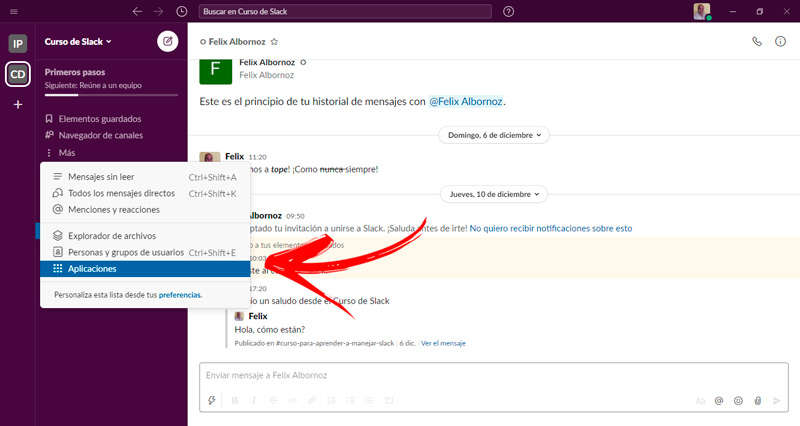
Dann musst du Eine Seitenleiste finden die Sie auf der linken Seite Ihres Bildschirms finden. In diesem Abschnitt sehen Sie verschiedene Konfigurationsfunktionen, daher müssen Sie das Tool auswählen Mehr (dargestellt durch ein Symbol mit 3 vertikalen Punkten). Klicken Sie darauf und klicken Sie Anwendungen .
Fügen Sie so viele Tools hinzu, wie Sie benötigen
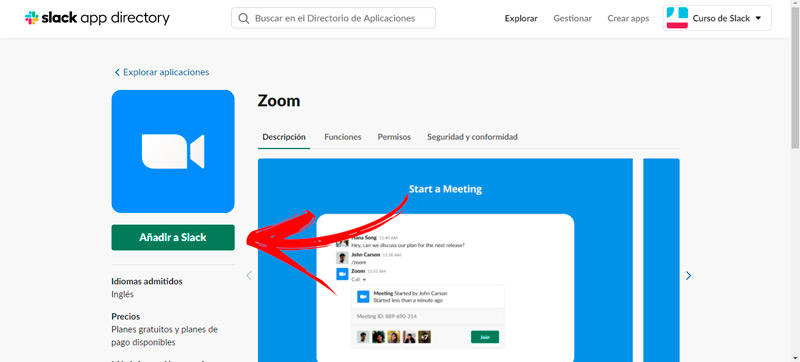
Der vorherige Schritt öffnet ein neues Fenster mit allen verfügbaren Anwendungen. Du hast zwei Möglichkeiten , Die Eine ist, durch den Bildschirm zu scrollen bis Sie die gewünschte Anwendung gefunden haben, während die andere Alternative darin besteht, benutze die Suchleiste und geben Sie den Namen des Tools ein, das Sie in Slack einbetten möchten. Wenn Sie die Anwendung finden, müssen Sie auf die Schaltfläche klicken Hinzufügen . Dadurch gelangen Sie zum Browser, der die Registerkarte für das ausgewählte Tool öffnet. Sie müssen also die Schaltfläche auswählen Zu Slack hinzufügen .
Versuchen Sie oben links auf dem Bildschirm zu überprüfen, ob Sie die Anwendung in den richtigen Arbeitsbereich bringen. Wenn Sie ein Tool wie auswählen Zoomen in dem die Anwendungsadministratorlizenz erforderlich , müssen Sie auswählen, ob die Anwendung nur Ihrem Konto hinzugefügt werden soll Lose oder installieren Sie die Funktion für das gesamte Unternehmen. Für die letzte Option benötigen Sie diese Berechtigung, wenn Sie nicht der Administrator sind.
Genehmigung zur Installation der Anwendung anfordern
Wie bereits erwähnt, benötigen Sie deren Erlaubnis, wenn Sie nicht der Administrator der Anwendung sind, die Sie installieren möchten. Sie können dies tun, wenn Sie auf die Schaltfläche klicken Zu Slack hinzufügen eine personalisierte Nachricht an den Workspace-Inhaber schreiben, damit er die Anfrage senden kann. Wenn Sie mit dem Schreiben fertig sind, müssen Sie klicken Senden und warte auf ihre Zustimmung, die du sehen kannst eine Nachricht, die du von Slackbot erhalten hast .
Liste der besten externen Anwendungen, die du in Slack integrieren kannst, um das Beste aus deinem Workspace herauszuholen
Wie in den vorherigen Absätzen erwähnt, ist einer der wichtigsten Vorteile des Hinzufügens von Tools Lose ist das Sie haben alle Informationen und Arbeitsabläufe, die Sie benötigen, an einem Ort. Aus diesem Grund präsentieren wir Ihnen im Folgenden eine Liste der besten externen Anwendungen, die Sie auf der Insel integrieren können, um Ihren Arbeitsbereich optimal zu nutzen.
Auschecken:
Erhalten Sie Anregungen von Ihren Mitarbeitern
“UPDATE ✅ Möchtest du externe Anwendungen zu deinen Slack Workspaces hinzufügen? ⭐ HIER HIER und alles über SCRATCH erfahren ⭐»
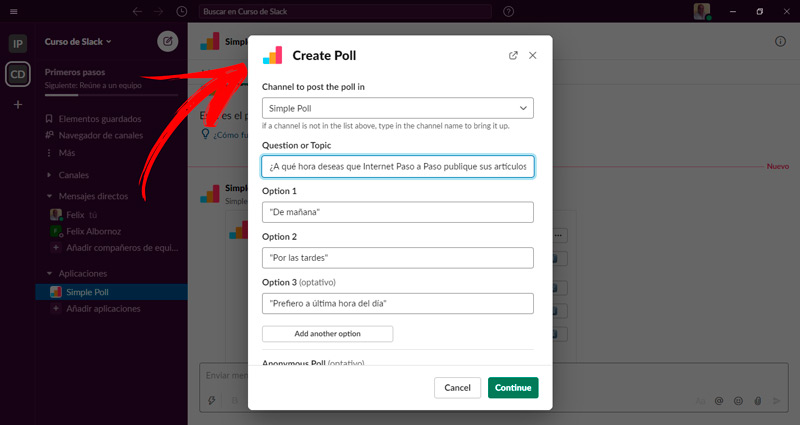
Wenn Sie zu den Menschen gehören, die sich beraten lassen möchten, was im Unternehmen zu tun ist, können Sie eine Anwendung integrieren, damit Ihre Mitarbeiter bei Umfragen mitreden können Meinung zu einem bestimmten Thema . Sie können die Anwendung dafür verwenden Einfache Umfrage , Sie müssen die URL eingeben https://curso-de-slack-grupo.slack.com/apps/A0HFW7MR6-simple-pollund klicke auf den Button Zu Slack hinzufügen .
Es ist ein Werkzeug, das Obwohl es auf Englisch ist, hilft es Ihnen bei der Durchführung von muttersprachlichen Recherchen, indem es Ihnen Echtzeitinformationen für die Entscheidungsfindung liefert . Es ist sehr einfach zu bedienen, schreiben Sie einfach den Befehl /poll, nach der Frage (zwischen Ausrufen) und schließlich jede der Antworten, die nicht durch Kommas oder andere grammatikalische Zeichen getrennt werden müssen.
Zum Beispiel “Wann sollte Paso a Paso Internet Ihre Artikel veröffentlichen?” “Morgen” “Nachmittag” “Ich bevorzuge den späten Tag.” Sie können es auch so einschränken, dass jede Person nur eine Stimme hat oder eine anonyme Umfrage durchführt.
Erstellen Sie ein freigegebenes Dokument
Sie können Slack so konfigurieren, dass ein Dokument von der Plattform erstellt und in die Cloud hochgeladen wird damit Ihre Kollegen auf die Datei zugreifen und die vorgenommenen Änderungen kennen (oder ändern) können. Auf diese Weise hat das gesamte Team Zugriff auf die neuesten Informationen und Sie müssen niemanden einzeln benachrichtigen.
Sie können dies tun, indem Sie die Adresse eingeben https://curso-de-slack-grupo.slack.com/apps/A6NL8MJ6Q-google-driveund laden Sie die Anwendung herunter Google Drive zum Teilen mit einem Kanal oder dem gesamten Arbeitsbereich. Sie können es herunterladen, wenn Sie möchten Microsoft OneDrive und SharePoint-fähig Standort mit Zugang einer https://curso-de-slack-grupo.slack.com/apps/AJBCW09GU-onedrive-and-sharepoint.
Slack-Nachrichten extern teilen
Wenn Ihre Arbeitsgruppe groß ist und nicht alle Teilnehmer einen Bereich betreten dürfen Entspannt, Sie können die auf der Plattform generierten Nachrichten mit teilen Zendesk . Dies ist eine Anwendung, die für eine Anwendung verwendet wird, die Verknüpfungen für Nachrichten erstellt und freigibt. Sie müssen eingeben, um zu verwenden https://curso-de-slack-grupo.slack.com/apps/A9WFQ3M0B-zendeskdann gib den Befehl ein /zendesk create_ticketum den gewünschten Link zu erhalten.
Übersetzen Sie Nachrichten in eine beliebige Sprache
Diese Anwendung ist nützlich zum Hinzufügen wenn Sie Kollegen haben, die eine andere Sprache sprechen, und Sie Gespräche in einer Sprache schreiben und empfangen müssen, die Sie nicht verstehen. Dafür müssen Sie herunterladen Übersetzen ins von der Adressehttps://curso-de-slack-grupo.slack.com/apps/A0ZJS6Z7E-translate
Dann musst du schreiben /translate [el idioma de destino del texto] [texto]. Für eine die Zielsprache des Textes ändern, Du musst schreiben das (für Spanisch), NS (wenn Sie Französisch sprechen möchten) oder de (um angelsächsisches Englisch zu verwenden), unter anderem.
Notieren Sie, was Sie aus dem Prozess gelernt haben
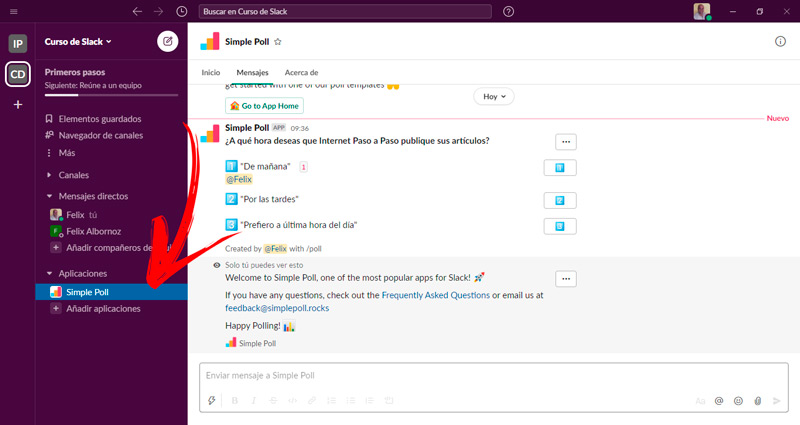
Sie können verwenden Evernote als Bewerbung Lose extern Auf diese Weise können Sie die wichtigsten Unterhaltungen in Ihrer Arbeitsgruppe verfolgen. Dies wird Ihnen helfen, Beiträge zu posten, eine Kategorie zu erstellen und Notizen zu machen, die nur Sie sehen können. Zur URL gehen https://curso-de-slack-grupo.slack.com/apps/A571ZRWJ3-evernoteund klicke auf den Button Zu Slack hinzufügen .
Die Befehle, die Sie verwenden werden, sind:
- / Clip um das Gespräch aufzuzeichnen.
- / Finden wenn Sie nach einer bestimmten Nachricht suchen müssen.
- Hinweis für jedes Mal, wenn Sie eine Erinnerung erstellen müssen.
Wenn Sie Fragen haben, hinterlassen Sie diese in den Kommentaren, wir werden uns so schnell wie möglich mit Ihnen in Verbindung setzen und anderen Mitgliedern der Community sehr helfen. Vielen Dank